Лабораторна робота №13: “ ms ассеss. Проектування бази даних”
| Вид материала | Документы |
- Конспект уроку в 11 класі Тема: «Поняття баз даних. Моделі баз даних. Робота з файлами., 35.75kb.
- План уроку: Порівняльна характеристика типів баз даних. Особливості реляційних баз, 83.01kb.
- Урок 3 практична робота №1 тема: Створення структури бази даних І введення даних, 27.48kb.
- Роботу з об'єктами, до яких відносяться таблиці бази даних, запити, а також об'єкти, 623.25kb.
- Лабораторна робота №10: " Автоматизація розрахунків та аналізу даних за допомогою Microsoft, 119.59kb.
- Тема. Поняття про бази даних. Системи управління базами даних (субд) Мета, 35.04kb.
- Сервер Верховної Ради закони І підзакон, 76.53kb.
- Ради Європейського Союзу от 24 жовтня 1995 року, Конституції України, закон, 298.89kb.
- Дипломна робота, 1052.68kb.
- Методичні рекомендації до вивчення теми 4 Державний стандарт освіти «Бази даних. Системи, 1008.1kb.
Інформатика та комп’ютерна техніка MS Access
Лабораторна робота № 13: “ MS Ассеss. Проектування бази даних”
Мета роботи: Уміти створювати структуру бази даних, модифікувати її, уводити дані
Теоретичні відомості
1.1.Терміни та визначення
- Визначення мети розробки бази даних(1-й етап проектування) - на першому етапі проектування бази даних треба визначити мету розробки бази даних, основні її функції та інформацію, котру вона повинна мати, тобто треба визначити головні теми таблиць бази даних та інформацію, яку будуть вміщати поля таблиць. База даних повинна відповідати вимогам тих, хто буде на практиці працювати з нею. Для цього повинно визначити питання, котрі буде покривати база даних, звіти, котрі вона повинна видавати, проаналізувати форми, котрі на даний час використовуються для запису даних, порівняти нову базу даних з вже добре перевіреною, подібною до нею.
- Визначення таблиць, котрі повинна мати база даних(2-й етап) – один з найбільш складних етапів у процесі проектування бази даних є розробка таблиць, тому що результати , котрі повинна видавати база даних (звіти, вихідні форми та ін.) не завжди дають повне уявлення про структуру таблиці. При проектуванні таблиць зовсім не обов’язково використовувати Microsoft Access. Спочатку краще розробити структуру на папері . При проектуванні таблиць рекомендується користуватися такими головними принципами:
- не повинно бути повторів між таблицями. Коли якась інформація зберігається тільки у одній таблиці, то і змінювати її прийдеться тільки у одному місці. Це робить роботу більш ефективною, а також виключає можливість розбіжності інформації у різних таблицях. Наприклад, у одній таблиці повинні бути адреса та телефони клієнтів;
- інформацію на кожну тему обробляти значно легше, коли зберігаються вони у незалежних друг от друга таблицях. Наприклад, адреси та замовлення клієнтів зберігаються у різних таблицях для того, щоб при вилученні замовлення інформація про клієнта залишилася у базі даних.
- Визначення необхідних полів таблиці(3-й етап) - кожна таблиця вміщує інформацію на окрему тему, а кожне поле у таблиці вміщує окремі відомості по темі таблиці. Наприклад, у таблиці з даними про клієнта могуть вміщуватися поля з назвами компанії, адресою, містом, країною та номером телефона. При розробці полів для кожної таблиці треба пам’ятати:
- Кожне поле повинно бути пов’язано з темою таблиці.
- Не рекомендується включати у таблицю дані, котрі являються результатом виразу).
- У таблиці повинно бути уся необхідна інформація.
- Інформацію треба розбивати на меньші логічні одиниці (Наприклад, поля «Ім’я» та «Прізвище», а не загальне поле «Ім’я»).
- Завдання індивідуального значення кожному полю(4-й етап) - для того, щоб Microsoft Access міг зв’язати данні із різних таблиць, наприклад, данні про клієнтів та його замовлення, кожна таблиця повинна вміщувати поле чи набір полів, котрі будуть задавати індивідуальне значення кожній строчці у таблиці. Таке поле чи набір полів є основним ключом.
- Визначення зв’язків між таблицями(5-й етап) - після розподілу даних по таблицям та визначення ключових полів треба вибрати схему для зв’язку даних у різних таблицях. Для цього треба визначити зв’язки між таблицями. Бажано вивчити зв’язки між таблицями в уже існуючій базі даних.
- Оновлення структури бази даних(6-й етап) - після проектування таблиці, полів та зв’язків необхідно ще раз переглянути структуру бази даних і виявити можливі помилки. Бажано це зробити на даному етапі, поки таблиця не заповнена даними. Для перевірки треба розробити декілька таблиць, визначити зв’язки між ними ввести декілька записів у кожну таблицю, потім переглянути, чи відповідає база даних поставленим вимогам Рекомендується також розробити чорнові вихідні форми та звіти та перевірити чи виводять вони необхідну інформацію. Крім цього, треба вилучити з таблиці усі можливі повтори даних.
- Доповнення даних та розробка інших об’єктів бази даних(7-й етап) - якщо структура таблиці відповідає поставленим вимогам, то можна уводити усі дані. Потім можна розробляти будь-які запити, форми, звіти, макроси та модулі.
-
Нормалізація баз даних - це обов’язковий етап проектування раціональної бази даних.
Дамо інтерпретацію процесу нормалізації як послідовного етапу проектування реляційних баз даних:
- перша нормальна форма - дані, представлені у вигляді двомірної таблиці:
на цьому етапі формується у двомірні таблиці з виділенням ключових атрибутів;
- друга нормальна форма – дані першої нормальної форми, у яких атрибути, що не є первинними, повністю залежать від будь-якого можливого ключа цього відношення:
на цьому етапі перехід до другої нормальної форми виконується за рахунок розділення таблиці на декілька, у котрих усі дані будуть повністю залежні від ключа таблиці;
- третя нормальна форма – данні другої нормальної форми, для яких кожний атрибут відношення, що не є первинним, не транзітивно залежить від кожного можливого ключа цього відношення: транзитивна залежність виявляє дублювання даних у одному відношенні, при цьому перехід до третьої нормальної форми робиться виділенням транзітивно залежних даних у інші таблиці.
Існують і більш високі нормальні форми, але практиці вони реально не зустрічаються.
-
Питання, на які треба звернути увагу при виконанні роботи
- Яка етапність розробки проекту бази даних?
- Що таке номальна форма ?
- Які є нормальні форми?
- Що таке цілісність даних та засоби їх використання?
2.Порядок виконання роботи
- Запустіть MS Access
- Створіть нову базу даних з іменем файлу – вашим прізвищем і запам’ятайте її на дискеті чи вказаному викладачем каталогу.
- Для розробки головної таблиці(Табл.1) із вказаного викладачем каталогу розробіть універсальну форму бази даних “Залікова книжка”:
Табл.1
-
Ñåìåñòð
Äàòà
ÍÇÊ
Ïð³çâèùå
²ì"ÿ
По-батькові
Ïðåäìåò
ПІБ
çâàíня
1
25.12.97
1382
Áîãàåíêî
Âñåâîëîä
Îëåêñàíäðîâè÷
Âèùà ìàòåìàòèêà
Ýéäåëüìàí Ñ.Ä.
ïðîô.
1
25.12.97
1382
Áîãàåíêî
Âñåâîëîä
Îëåêñàíäðîâè÷
Ô³çèêà
Àãðå Ì.ß.
äîö.
1
25.12.97
1382
Áîãàåíêî
Âñåâîëîä
Îëåêñàíäðîâè÷
Ô³çâèõîâàííÿ
Âàñèëüåâà
ïðåïîä.
1
25.12.97
1401
Ðóõëèñ
Êîíñòàíòèí
Îëåêñàíäðîâè÷
Ô³çâèõîâàííÿ
Âàñèëüåâà
ïðåïîä.
1
25.12.97
1396
Ìîõíèöÿ
Îëåêñàíäð
Ñåðã³éîâè÷
Ô³çâèõîâàííÿ
Âàñèëüåâà
ïðåïîä.
1
26.12.97
1396
Ìîõíèöÿ
Îëåêñàíäð
Ñåðã³éîâè÷
Àíãë³éñüêà ìîâà
Èâàí÷óê Â.Â.
ïðåïîä.
1
26.12.97
1382
Áîãàåíêî
Âñåâîëîä
Îëåêñàíäðîâè÷
Àíãë³éñüêà ìîâà
Èâàí÷óê Â.Â.
ïðåïîä.
1
26.12.97
1396
Ìîõíèöÿ
Îëåêñàíäð
Ñåðã³éîâè÷
Ô³çèêà
Àãðå Ì.ß.
äîö.
- Введіть данні для всієї групи( від 2 до 3-х) студентів, які працюють за одним комп”ютером. Усі поля, де повторюються данні (прізвище, предмет, відмітки) робіть тільки копіювання раніше введених даних.
- У одержаній таблиці змініть типи даних з урахуванням розмірності та існуючих у MS Access типів даних.
- Проведіть зміну назв полів даних(як це зроблено у приведеній таблиці).
- За допомогою майстра( СервисАнализТаблица )проведіть нормалізацію таблиці та утворіть структуру бази даних(це буде чотири таблиці: ПРЕДМЕТИ, ВИКЛАДАЧІ, СТУДЕНТИ, ВІДМІТКИ.
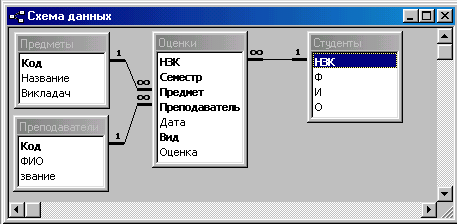
Рис.1
- У одержаній структурі у відповідності до рис.1 задайте необхідні імена та типи даних.
- Задайте ключі у всіх таблицях.
- У одержаній структурі наведіть відношення з урахуванням цілісності бази даних.
- Проведіть підстановку даних у таблицях використовуючи список даних та таблиці (вручну та за допомогою майстра).
- Покажіть варіанти сортування бази даних(по кількості кімнат та ціні).
- Покажіть варіанти каскадного обновлення та вилучення даних.
- Заховайте два останніх стовпця та поновіть їх знову.
- Поміняйте порядок стовпців(наприклад “Ціна” перемістіть на другий стовпець).
- Проведіть ущільнення бази даних.
- Заархівуйте базу даних на дискету.
- Покажіть результати роботи викладачу.
- Закрийте базу даних та вийдіть з MS Access.
-
Контрольні питання :
- У чьому головна різниця між звичайною файловою структурою даних та базою даних?
- Що таке банк даних, база даних, СКБД?
- Які СКБД ви знаєте.
- Що таке схема бази даних і що треба, щоб її описати.
- Що таке база даних у MS Access?
- Що таке “ключ”, “первинний ключ” і яке їх значення у базі даних,
- Які об’єкти містить файл бази даних MS Access?
- Як упорядкувати записи у MS Access(cортування та індексація даних)?
- Що таке “цілісність даних” і як вона підтримується у MS Access?
- Правила нормалізації.
- Як користуватися майстрами підстановок?
- Що таке ущільнення бази даних і коли воно використовується?
- Автоматизований аналіз бази даних у MS Access.
- Типи даних та розмірність.
- Приклади утворення форматів даних.
- Імпортування та експортування даних у MS Access.
- Архівування бази даних
Варіанти індивідуальних завдань для удосконалення матеріалу
Варіант 1. Варіанти завдань будуються за рахунок різного змісту БД - даних залікових книжок тих студентів, що працюють за одним комп”ютером одночасно. Розробляється одна база даних на один комп”ютер (одну групу студентів).
Рекомендована література
- Руденко В.Д. та ін. "Практичний курс інформатики". – К.: Фенікс, 1997. – с.213-218, 242-283.
- Евдокимов В.В. и др. Экономическая информатика.Учебник для вузов.-Спб:Питер,1997.-с.447-504.
- Бекаревич Ю.Б.,Пушкина Н.В. "СУБД Access для Windows-95 в примерах".-BHV.,1997.
Лабораторна робота № 14: “ MS Ассеss. Проектування таблиць та увід даних”
Мета роботи: Уміти створювати структуру таблиці бази даних, модифікувати її, уводити дані
1.Теоретичні відомості
1.1.Терміни та визначення
- База даних у Access— це файл, який містить дані у вигляді однієї чи кількох таблиць. Окрім таблиць, у файлі БД можуть бути такі об'єкти: форми, запити, макроси, модулі, які розглядатимемо далі. На рис.1 приведене головне меню MS Access:
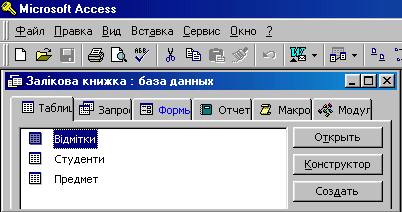
Рис.1 Головне вікно програми Access
Базу даних в Ассеss утворюють у вигляді однієї чи декількох таблиць. Для цього після запуску програми треба виконати таку послідовність команд:
Файл Создать базу данных На закладці Создание вибрати Новая база данных ОК Вибрати потрібну папку і надати файлу назву Создать Активізувати закладку Таблицы Создать(тут і далі елементи меню даються у локалізованій версії на російській мові).
Розширення назви такого файлу є mbd (його можна не зазначати). Надалі суттєво не плутати назву файлу БД і назви таблиць, які є в БД.
Розглянемо структуру таблиці. Таблиця в БД складається з рядків (записів) і стовпців.
- Запис містить інформацію про один елемент бази даних: одну людину, книжку, продукцію, рейс тощо. Він складається з полів, які формують структуру запису. Структура запису фактично визначає структуру таблиці і всієї БД, якщо в ній є лише одна таблиця.
- Поле — це мінімальна (але найважливіша) порція інформації в записі, над якою визначені операції введення, виведення, перетворення тощо. Воно має ім'я, значення, характеризується типом і низкою додаткових властивостей.
- Назви полям дає користувач, назви типів є стандартні, а значення полів випливають зі змісту конкретної задачі.
- Структура таблиці — це структура запису, тобто сукупність назв полів, їхніх типів та властивостей, визначених користувачем під час аналізу конкретної задачі. Структура визначає послідовність розташування даних у записі на фізичному носії і вигляд даних на екрані.
Роботу з програмою Ассеss розпочинають у головному вікні на закладці Таблиці зі створення структури командою Создать. Є декілька способів створення структури. Ми розглянемо такі два способи:
• використання конструктора таблиці;
• використання майстра бази даних. Найчастіше структуру створюють командою Конструктор таблиці:
Користувач у цьому випадку задає:
• назви полів методом введення назви;
• тип даних методом вибору типу з запропонованого списку;
• описи, які є необов'язковими;
• додаткові властивості (характеристики) полів (лише у разі потреби) методом заповнення таблиці властивостей:
• довжину поля;
• значення за замовчуванням;
• умови на значення, яке вводитимуть;
• формат поля;
• індексація поля тощо.
У найпростіших БД достатньо задати назви полів і зазначити їхні типи, оскільки властивості фіксуються автоматично згідно з принципом замовчування.
Структуру будь-коли можна модифікувати. У раніше створену структуру нове поле вставляють командою Вставка Строки. Відокремлене поле вилучають командою Правка Удалить строки. Можна змінити порядок розташування полів, перетягуючи їхні назви вниз чи вгору.
Після створення структури вікно конструктора треба закрити зі збереженням таблиці у файлі на диску з деякою назвою: Відмітки, Студенти тощо.
Щоб увести дані в таблицю, її потрібно відкрити в режимі таблиці з головного вікна бази даних: Закладка Таблицы Выберите название Открыть.
Дані в таблицю вводять звичайно з клавіатури (або через буфер обміну). Зовнішньо таблиця подібна до електронної. Ширину стовпців і висоту рядків змінюють методом перетягування розмежувальних ліній. Стовпці можна ховати чи показувати командою Формат Скрыть столбцы/Отобразить столбцы.
Щоб деякі стовпці не зміщувались під час перегляду широкої таблиці, їх фіксують на екрані командою Формат Закрепить или освободить — Формат Освободить все столбцы.
Для створення стандартних баз даних є спеціальні засоби — майстри. Достатньо виконати вказівки майстра і структура бази даних готова.
1.2.Питання, на які треба звернути увагу при виконанні роботи
- Яка етапність розробки таблиць?
- Що таке ключ та для чого він задається?
- Що таке цілісність даних та засоби їх використання?
- Які існують типи даних ?
- Що таке підстановка і які є способи її реалізації?
-
Порядок виконання роботи
Запустіть програму для опрацювання бази даних Ассеss.
- Створіть нову базу даних з іменем файлу — вашим прізвищем у вказаному викладачем каталозі.
- Розгляньте головне вікно БД. Які закладки є у ньому? Активізуйте закладку Таблиці і виконайте команду Создать структуру.
- У вікні Нова таблиця виберіть режим Конструктор ОК — відкриється вікно конструктора таблиць.
- Розробіть таблиці ПРЕДМЕТ,ВИКЛАДАЧІ,СТУДЕНТИ,ВІДМІТКИ
- Уведіть дані у ці таблиці згідно з вашої залікової книжки.
- Для полів Посада(ПРЕДМЕТ) та Відм(ВІДМІТКИ) зробіть підстановки
для введення нових значень: проф;доц;ст.викл –для Посада;
- Відмітки у таблиці кодуються таким чином: логічне поле ЗалЕкз-“Так”(залік),
- - “Ні”(екзамен), числове поле – Відм (1-“залік”, 2-“не залік”, 3-“задов”, 4-“добре”, 5-“відмінно”; діфзалік кодується так- ЗалЕкз-“Так”, Відм > 2
- Перейдіть у режим конструктора структури. Натисніть на кнопку Подстановка та задайте значення
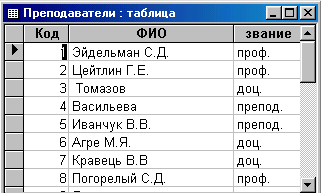
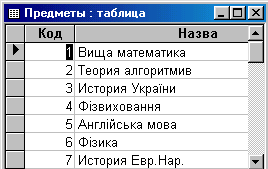

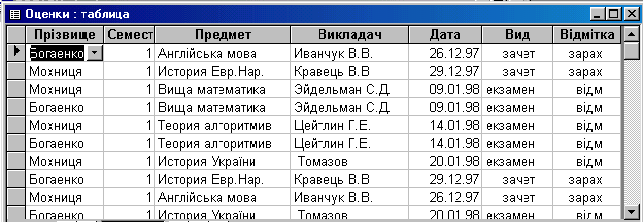
Зв'яжіть таблиці, щоб одержати таку схему(Рис.2):
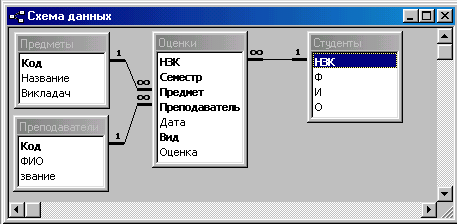
Рис.2
- Скорегуйте підпис у полях, щоб одержати відповідність попереднім таблицям
- Закрийте свою БД, зберігаючи дані на диску.
- Закінчіть роботу. Покажіть викладачі усі таблиці.
- У таблицях повинні бути усі данні з вашої залікової книжки та вашого напарника, але не більше трьох.
-
Контрольні запитання
1. Що таке база даних?
2. Яке призначення програми Ассеss?
3. З чого складається база даних?
4. Що таке запис?
7. Що таке структура таблиці бази даних?
8. Які є властивості полів?
9. З чого складається таблиця бази даних?
10. Які об'єкти може містити файл бази даних?
11. Що таке база даних в Ассеss?
12. Яке призначення баз даних?
13. Що таке поле?
14. Наведіть приклад запису.
15. Які є типи полів?
16. Як створити структуру бази даних?
17. Що означає модифікувати структури бази даних?
18. Як ввести дані у базу даних?
19. Які закладки має головне вікно програми Ассеss?
20. Як сховати чи показати стовпці в таблиці?
21. Для чого призначені майстри бази даних?
22. Як вставити нове поле в структуру?
23. Як вилучити запис з таблиці?
24. Як упорядкувати записи?
25. Яке призначення конструктора таблиці?
26. Як вилучити поле зі структури таблиці?
27. Як ввести в таблицю новий запис?
28. Які види сортування Вам відомі?
29. Як змінити назву поля в таблиці?
30. Як збільшити шрифт під час введення даних у БД?
31. Наведіть приклади значень числового і грошового полів.
32. Яким способом задають тип поля?
33. Яка різниця між назвою файлу БД і назвою таблиці цієї БД?
34. Зі скількох таблиць може складатися база даних?
35. Яка різниця між записом і полем?
-
Варіанти індивідуальних завдань для удосконалення матеріалу
Варіант 1. Варіанти завдань будуються за рахунок різного змісту БД - даних залікових книжок тих студентів, що працюють за одним комп”ютером одночасно. Розробляється одна база даних на один комп”ютер (одну групу студентів).
Для всіх факльтетів, крім комп”ютерного, можливо спрощення структури – перенести таблицю ВИКЛАДАЧІ у ПРЕДМЕТИ(один предмет – один викладач)
-
Рекомендована література
- Руденко В.Д. та ін. "Практичний курс інформатики". – К.: Фенікс, 1997. – с.213-218, 242-283.
- Евдокимов В.В. и др. Экономическая информатика.Учебник для вузов.-Спб:Питер,1997.-с.447-504.
- Бекаревич Ю.Б.,Пушкина Н.В. "СУБД Access для Windows-95 в примерах".-BHV.,1997.
Лабораторна робота № 15: ”MS Ассеss. Робота з формами”.
Мета роботи: Уміти виводити на екран дані зі створеної раніше таблиці у вигляді форми, вставляти у форми елементи керування.
1.Теоретичні відомості
1.1.Терміни та визначення
Є два основні способи відображення даних з БД для візуального огляду:
1) у вигляді таблиці; 2) у вигляді форми.
- Форма подібна до бланку чи картки (Рис.1).

Рис.1
Прикладами форми є будь-який бланк, сторінки з паспорту, картка з досьє чи бібліографічна картка на книжку в бібліотеці. Одна форма містить дані лише з одного запису.
У програмі Ассеss прийнято створювати базу даних спочатку у вигляді таблиці, а пізніше відображати її у вигляді форм.
Перехід до форм, окрім кращої візуалізації даних, дає низку додаткових можливостей. Виявляється, що на формі можна зручно розташувати:
• поля типу OLE з картинками, фотографіями тощо;
• елементи керування: кнопки, перемикачі тощо.
• надписи: заголовки форми, рубрик (а також розрисувати форму чи задати фоновий рисунок-заставку: сутінки, глобус, хмари тощо;
• обчислювальні поля (це також елементи керування) для важення результатів обчислень, виконаних на базі наявних полів;
• закладки (багатосторінкові форми, де поля групують за змістом на різних закладках).
Є декілька способів створення форм, а саме:
• автоматично за допомогою команди Автоформа;
• за допомогою майстра форм;
• вручну за допомогою конструктора форм;
• комбінованим способом.
Наприклад, виконавши команду Автоформа У стовпець,
маємо форму, в якій усі поля з таблиці будуть розташовані в стовпець і вирівняні до лівого краю.
Користувач за допомогою конструктора може змінити розташування полів методом їх перетягування.
Щоб перемістити об'єкт у вікні конструктора форми, треба його візувати і вести над ним курсор, доки останній не набуде вигляду
долоні. Після цього можна виконати переміщення методом перетягу.
Використання майстра форм дає змогу швидко відібрати потрібні поля з таблиці для розміщення на формі або розташувати на одній формі поля з різних таблиць.
Початківцям створювати форму вручну не рекомендують. Спочатку варто створити форму командою АвтофОрма або Майстер форм, а пізніше зробити зміни у формі за допомогою конструктора форм.
Розглянемо можливості конструктора форм. Для конструювання форми використовують панель елементів керування з кнопками (Рис.2)
Щоб вставити елемент керування, його треба вибрати на панелі і клацнути на формі у точці вставляння. За допомогою кнопки Запуск майстра можна вставити у форму в діалоговому режимі інші елементи: кнопки, перемикачі тощо.
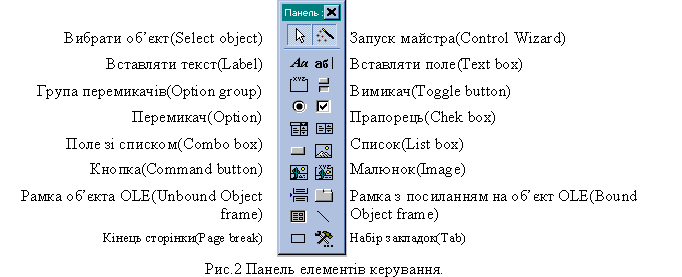
1.2.Питання, на які треба звернути увагу при виконанні роботи
- Що таке підлеглі форми та для чого вони використовують?
- Яка технологія розробки підлеглих форм?
- Для чого використовуються форми?
- Як використовується цілісність даних при розробці форм?
2.Порядок виконання роботи
Запустіть програму опрацювання бази даних.
- Створіть форму для таблиці ПРЕДМЕТИ,СТУДЕНТИ,ВИКЛАДАЧІ.
- Приведіть форми до належного вигляду
Переконайтеся, що на екрані є панель елементів керування. Якщо її
немає, то виконайте команди Вигляд Панель елементів.
Розташуйте на формі кнопки з назвами Назад, Створити новий запис і кнопку Закрити форму з категорії Робота з формою.
Перейдіть у режим форм і погортайте записи форми, користуючись своїми кнопками.
Уведіть два нові записи у режимі форм.
Форми ПРЕДМЕТИ,ВИКЛАДАЧІ та СТУДЕНТИ готові
- Розробіть підлеглу форму ВІДМІТКИ
Почніть з розробки головної форми на базі таблиці СТУДЕНТИ
Р
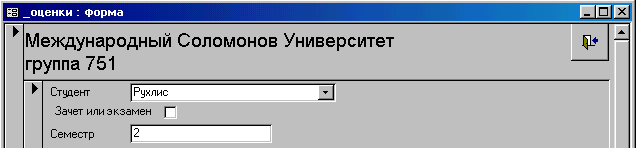
озробіть підлеглу форму ВІДМІТКИ
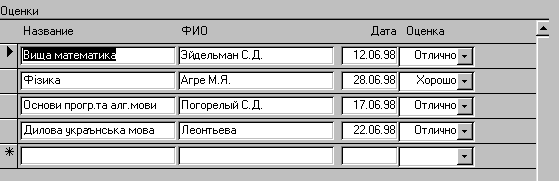
- Перейдіть у режимі конструктора до першої форми і підключіть підлеглу форму, зв”язавши поля НЗК(СТУДЕНТИ) та НЗК(ВІДМІТКИ);
- По закінченні роботи у вашої форми повинен бути приблизно такий вигляд:
- Покажіть результати роботи викладачу. Закрийте базу даних, зберігаючи форми.
- Закінчіть роботу. Здайте звіти.
3.Контрольні запитання
- Який вигляд має форма?
- Яке призначення форм?
- Які є способи відображення даних з БД для візуального огляду?
- З чого складається форма?
- Що таке обчислювальний елемент керування?
- Які е способи створення форми?
- Форма — це файл з даними чи спосіб відображення даних?
- Яке призначення конструктора форм?
- Що таке елемент керування?
- Які дані наводять у вигляді форми?
- Які переваги форми над таблицями?
- Які дані можна розмістити у формі?
- Які переваги використання майстра форм над конструктором?
- Як вставити заголовок у форму?
- Як виконати обчислення в формах?
- Як нарисувати у формі прямокутник?
- Як підписати форму деяким текстом?
- Які є стилі форм?
- Що таке комбінований спосіб створення форми?
- Які переваги форм над таблицями?
- Як переміщати об'єкти по полю конструктора форми?
- Як вставити кнопку у форму?
- Як створити форму?
- Як змінити розміри складових форми?
- Як можна гортати форми?
- Для чого у форму вставляють кнопки та інші елементи керування?
- Як ввести будь-який текст у форму?
- Як вилучити запис у формі? Чи буде він вилучений з бази даних?
- Як приписати створюваній кнопці конкретну дію?
- Як створити форму з закладками?
- Як у форму вставити свою фотографію?
- Що спільного між таблицями і формами?
- Як видрукувати форму? Як вставити новий запис у форму?
- Як ввести дані у форму?
- Як редагувати дані у формі?
- Варіанти індивідуальних завдань для удосконалення матеріалу
4.Варіанти індивідуальних завдань для удосконалення матеріалу
Варіант 1. Варіанти завдань будуються за рахунок різного змісту БД - даних залікових книжок тих студентів, що працюють за одним комп”ютером одночасно. Розробляється одна база даних на один комп”ютер (одну групу студентів).
5.Рекомендована література
- Руденко В.Д. та ін. "Практичний курс інформатики". – К.: Фенікс, 1997. – с.213-218, 242-283.
- Евдокимов В.В. и др. Экономическая информатика.Учебник для вузов.-Спб:Питер,1997.-с.447-504.
- Бекаревич Ю.Б.,Пушкина Н.В. "СУБД Access для Windows-95 в примерах".-BHV.,1997.
Лабораторна робота № 16 : “MS Ассеss. Робота з фільтрами і запитами”.
Мета роботи: Уміти конструювати фільтри і запити для відшукання даних у базі даних. Знати різницю між запитами: на вибірку, параметричними, на внесення змін у БД, на доповнення, вилучення, копіювання, створення, обчислення.
-
Теоретичні відомості
Терміни та визначення
Бази даних можуть містити тисячі і десятки тисяч записів. Типову задачу опрацювання даних формулюють так: серед записів відшукати в БД ті, які задовольняють деякий критерій (умову) і вивести їх на екран, папір чи створити з них іншу таблицю.
Для відшукання потрібних даних використовують фільтри і запити. Фільтри застосовують у випадку нескладних умов пошуку і виведення даних на екран чи папір.
Доступ до команд роботи з фільтрами можна отримати одним із трьох способів:
1) виконати команду основного меню Запит Фільтр;
2) виконати команду з контекстного меню;
3) (найліпший) скористатися кнопками команд на панелі інструментів:
- Фільтр за вибраним;
- Змінити фільтр;
- Розширений фільтр;
- Застосувати/Вилучити фільтр.
Як користуватися кнопками, ви дізнаєтеся, виконуючи роботу. Під час експериментів застосовуйте команду Відмінити фільтр, щоб повернути початкове відображення таблиці.
Для шукання даних користувач будує умови: прості і складені.
- Прості умови — це числа, тексти, вирази» математичні співвідношення, наприклад: 5; "Фізика"; >3; =4; <>3;< date() — усі дати до вчора включно; Like[А-Г] — прізвища, які починаються на А, Б, В, Г; Like "Ар*" — слова, які починаються на Ар; 69???? — шестизначні номери телефонів, які починаються на 69, тощо. Умови записують відповідно до правил мови SQL(Structured Query Language).
- Складені умови — це умови, побудовані з простих за допомогою логічних операцій not (ні), and(і), оr (або). Наприклад, not 2; between З апd. 4;
between date()-30 and date() — дати за минулі ЗО днів від сьогоднішньої;
between 21/4/99 and 21/5/99 — між двома датами.
У конструкторах фільтрів і запитів умови вводять у рядок умов. Умови, які стосуються різних полів і мають сполучник (логічну операцію) "і", записують в одному рядку конструктора умов. Умови, які стосуються одного поля і мають сполучник "або", розташовують одну під одною.
- Запит — це засіб відшукання записів, перетворення таблиць і створення на їхній основі нових.
Розрізняють декілька типів запитів. Найпростішим є звичайний запит (інша назва запит на вибірку), який, відображає на екрані вибрані з БД записи. Ці запити не змінюють таблиці БД.
Для створення нової таблиці, що міститиме вибрані записи, внесення змін у таблиці (доповнення, оновлення, вилучення чи архівування записів, створення обчислювального поля тощо) використовують запити на перетворення (на внесення змін, на виконання дії з таблицею, асtion quiries).
Тип запиту можна змінювати командами Запит Тип запиту. Загальна схема роботи з запитами на внесення змін така:
1) виконують звичайний запит на вибірку записів;
2) змінюють тип запиту, наприклад, на створення нової таблиці;
3) запускають запит на виконання — буде створена нова таблиця з відібраними записами.
Запит створюють вручну в режимі конструктора або за допомогою майстра запиту на базі деякої таблиці чи декількох таблиць, яку/які додають до запиту.
Щоб створити запит вручну, треба виконати таку послідовність команд, стартуючи з головного вікна бази даних:
Вікно БД Запити Створити Конструктор ОК Додають таблицю, наприклад, ЗАЛІКОВА КНИЖКА Закривають вікно Додати таблицю.
Отримують вікно конструктора запитів.
- Конструювання запиту складається з декількох етапів.
- У вікні таблиці ВІДМІТКИ вибирають усі чи потрібні поля і перетягують їх у рядок Поле таблиці конструктора (Рис.1). Інший спосіб: рядок Поле заповнюють, клацнувшу у ньому і вибравши назви полів з запропонованого списку.
- Задають, якщо потрібно, режим упорядкування (методом вибору режиму зі списку) і режим відображення полів на екрані.
- Вводять умови в рядок умов.
- Щоб запустити запит на виконання, виконують команди Запит Запуск чи натискають на кнопку запуску, на якій намальовано знак оклику (!).
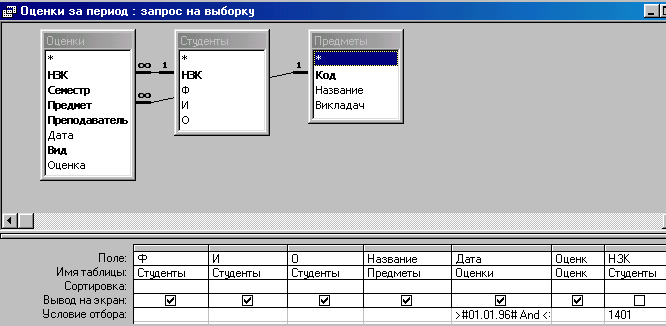
Рис.1. Вікно конструктора запиту.
- Для редагування запиту треба повернутися у режим конструктора.
- У разі потреби змінюють тип запиту.
- Коли запит готовий, закривають конструктор зі збереженням запиту з деякою назвою у файлі БД.
-
Питання, на які треба звернути увагу при виконанні роботи
- Яка різниці між запитами та таблицями?
- Які бувають запити?
- Чи можна використовувати запити при розробці форм?
- Що таке груповий запит ?
-
Порядок виконання роботи
Запустіть програму Ассеss і відкрийте БД.
- Виведіть на екран (відфільтруйте) записи про екзамени, які складалися на оцінку "5"(запит1).
- Відфільтруйте записи про студентів, які мають з математики і фізики "4".
- Створіть Запит1 з параметром для шукання записів про студентів, які мають деяку, задану параметром, оцінку з математики.
- Значення параметра повинен вводити користувач в окремому діалоговому вікні після запуску запиту. Виконайте цей пункт методом модифікації Запиту1. У полі Відм задайте параметричну умову — введіть у ньому такий вираз: [оцінка].
- Створіть Запит2 – екзаменаційна відомість з дисципліни: номер зал.книжки, прізвище, оцінка, викладач, дата здачі екзамену(з параметром чи фіксованим фільтром): ВІДМІТКИ, СТУДЕНТИ, ПРЕДМЕТИ.
- Створіть таблицю СЕРБАЛ(Запит3) - сербал по студентам вашої групи по усім предметам Треба згрупувати дані таблиці СТУДЕНТИ по полю НомЗК та Відм, для чого останнє поле змінимо на Avg([Екзамен])(діфзаліки теж включаємо: Відм > 2).
- Упорядкуйте список студентів за рейтингом. Збережіть отримані результати в таблиці Рейтинг.
Додаткові питання:
- Усі заліки студента за вказаний семестр
- Усі екзаменаційні оцінки студента за курс
- Перелік усіх предметів з оцінками для одного студента
- (увод параметру “номер зал.кн.”)
- Кількість оцінок “відмінно”, “добре”, “задов.”, “незадов.” для кожного студента
- Перелік викладачів з вказанням кіл. предметів та сер. балу.
- Список предметів, які читались більше одного семестру
- Формування таблиці
Предмет
Викладач
Сер.бал
- Усі оцінки та заліки студента за період з (дата) по (дата)
-
Контрольні запитання
Яке призначення фільтрів?
- Для чого призначена команда Застосувати фільтр?
- Що таке запит?
- Яка різниця між використанням фільтра і запиту?
- Яке призначення команди ВІДМІНИТИ фільтр?
- Що таке простий запит на вибірку?
- Яке призначення конструктора запитів?
- Як створити нову Таблицю за допомогою запитів?
- Як побудувати умову зі сполучником "або" у запиті?
- Що таке запит на доповнення?
- Як додати таблицю у вікно конструктора запитів?
- Як перемістити поля, з таблиці в запит?
- Як упорядкувати записи, використовуючи запит?
- Як змінити тип запиту?
- Як побудувати умову зі Сполучником "і" у запиті?
- Що таке запит з параметром?
- Як скопіювати частину структури таблиці у нову таблицю?
- Як створити таблицю з обчислювальним полем?
- Як відшукати і вилучити з таблиці записи, що повторюються?
- Опишіть умову вибірки записів про студентів, прізвища яких починаються на букву "С".
- Опишіть умову вибірки записів про студентів, які вчаться тільки на відмінно.
- Опишіть умову вибірки записів про студентів, які мають з усіх предметів "4" або "5".
- Як обчислити середню оцінку з математики всієї групи?
- Як обчислити середні оцінки з усіх предметів усієї групи?
- Як модифікувати запит?
- Варіанти індивідуальних завдань для удосконалення матеріалу
Варіант 1. Варіанти завдань будуються за рахунок різного змісту БД - даних залікових книжок тих студентів, що працюють за одним комп”ютером одночасно. Розробляється одна база даних на один комп”ютер (одну групу студентів).
-
Рекомендована література
- Руденко В.Д. та ін. "Практичний курс інформатики". – К.: Фенікс, 1997. – с.213-218, 242-283.
- Евдокимов В.В. и др. Экономическая информатика.Учебник для вузов.-Спб:Питер,1997.-с.447-504.
- Бекаревич Ю.Б.,Пушкина Н.В. "СУБД Access для Windows-95 в примерах".-BHV.,1997.
Лабораторні роботи № 17-18: “ MS Ассеss. Оформлення звітів. Розробка меню користувача”.
Мета роботи: Уміти створювати звіти, налагоджувати меню користувача.
-
Теоретичні відомості
- Терміни та визначення
- Звіти призначені для оформлення потрібних даних з БД згідно з вимогами стандартів чи замовника і виведення їх на папір .
Є такі засоби створення звітів: 1) конструктор (не для початківців); 2) майстер звітів; 3) автозвіти.
Як і у випадку форм оптимальним є комбінований спосіб: звіт створюють за допомогою майстра звіту, а пізніше дооформлюють його вручну за допомогою конструктора.
Звіт складається з декількох частин (елементів, не всі вони є обов'язковими), які створює конструктор, а саме:
• заголовок звіту;
• верхній колонтитул (повторюється на усіх сторінках);
• заголовок групи (якщо записи групуються);
• область даних;
• нижній колонтитул;
• примітки.
За допомогою елементів керування у звіт можна додавати рисунки, діаграми, інші об'єкти. Дані редагувати у звіті не можна.
Користувач має можливість за допомогою кнопкових форм кнопкові форми стандартного вигляду.
- Розробимо головну кнопкову форму, яка буде використовуватися як панель керування додатку Залікова книжка;
- Вибираємо команду СервисНадстройкиДиспетчер кнопочных форм;
- У вікні Диспетчер кнопочных форм підтверджуємо розробку кнопкової форми;
- У наступному вікні Диспетчер кнопкових форм з”явиться вікно з строкою Главная кнопочная форма. У цьому вікні диспетчера кнопкових форм формується список кнопкових форм різних рівнів;
Для розробки кнопкових формчерез кнопку Создать розробимо потрібні кнопкові форми:
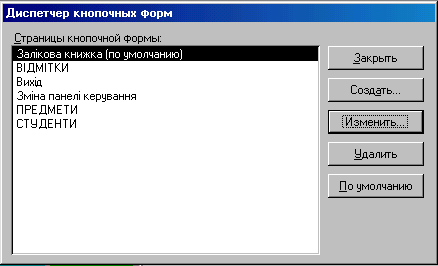
- Усі елементи кнопкової форми є двох типів:
- елементи виклику інших кнопкових форм;
- елементи для відкриття форм, звітів, макросів, програм, виходу з додатків із закриттям бази даних;
- Розробивши кнопкові форми другого рівня перейдемо до формування елементів відкриття об”єктів додатку, для цього треба вибрати одну з команд у строчці Команда;
- Структура меню - це справа розробника (у нашому випадку найпростіше згрупувати у меню усі компоненти кожного типу(СТУДЕНТИ, ПРЕДМЕТИ, ВИКЛАДАЧІ,ВІДМІТКИ).
- Питання, на які треба звернути увагу при виконанні роботи
- Для чого використовуються звіти?
- Від чого залежить вибір форми звіту?
- Які є засоби розробки меню користувача?
-
Порядок виконання роботи
2.1. Розробіть чотири звіти :
- Усі ваші оцінки (Рис.1)-одного студенту з упорядкуванням по датам.
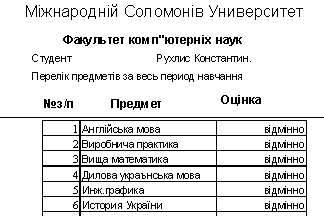
Рис.1
- Е
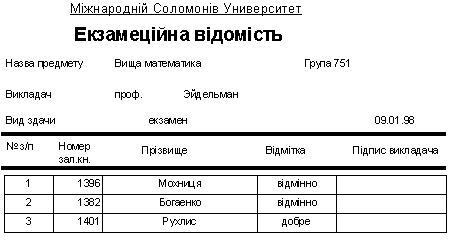
кзаменаційна відомість по предмету(прізвище, номер залікової книжки, викладач, дата екзамену)(Рис.2):
Рис.2
2.2. Запустіть програму Ассеss і відкрийте БД, що містить запит СерБал і на його основі розробіть звіт Рейтінг студентів групи(Рис.3).
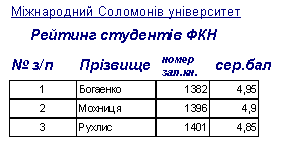
Рис.3
2.3. Макет задайте ступінчастий, орієнтацію книжкову, увімкніть режим налаштовування ширини полів для розміщення звіту на одній сторінці (за замовчуванням усе це вже повинно бути задано) Далі.
Виберіть стиль, який вам більше до вподоби (Далі)
Додаткові звіти:
-
Розробіть звіт(Рис.4) ПРЕДМЕТИ у довільній формі
Міжнародний Соломонів університет
Факультет комп”ютерних наук
Студент Іванов О.М.
Перелік предметів за увесь період навчання
| № з/п | Назва предмету | Кіл. годин | Оцінка | |
| ЛК | ПР | |||
| | | | | |
Рис.4
-
Розробіть звіт(Рис.5) ВИКЛАДАЧІ
Робота викладачів
Факультет комп”ютерних наук
| № з/п | Прізвище | Посада | Кіл. предм | Сер.бал |
| | | | | |
Рис.5
2.5. Розробимо меню користувача за допомогою диспетчера кнопкових форм, куди включимо усі форми та звіти з кожного розділу СТУДЕНТИ, ПРЕДМЕТИ, ВІДМІТКИ, ВИКЛАДАЧІ(один з варіантів приводимо нижче)
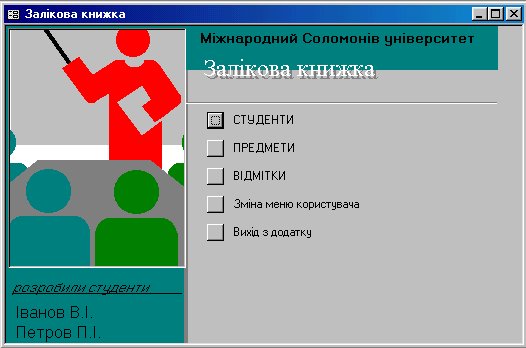
Додаткові форми:
Розробіть довільну форму меню користувача (варіант приведено нижче)
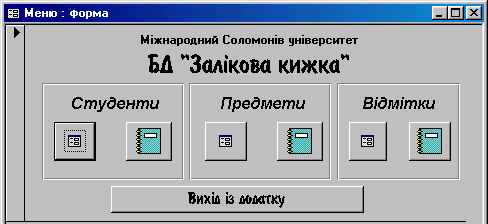
Закінчіть роботу. Покажіть викладачеві результати роботи.
-
Контрольні запитання
- Яке призначення звітів?
- Які є способи утворення звітів?
- З яких частин складається звіт?
- Для чого призначений верхній колонтитул?
- Як вибрати об'єкт у полі конструктора звіту?
- Як змінити шрифт тексту всередині об'єкта?
- Що таке групування записів у звіті?
- У чому полягає комбінований спосіб створення звіту?
- Як перемістити об'єкт на сторінці в режимі конструктора звіту?
- Як розмалювати частини звіту різними кольорами?
- Для чого записи у звіті групують?
- Наведіть ознаки, за якими можна групувати записи у звітах.
- Як перемкнути режим конструктора і перегляду взірця звіту?
- Для чого призначений Попередній огляд?
- Що таке книжкова й альбомна орієнтація сторінки звіту?
- Чи знаєте ви, що в нижньому колонтитулі можна помістити будь-яку обчислювальну функцію бази даних? Яка різниця між таблицею і звітом?
- Яка різниця між об'єктом Прізвище у верхньому колонтитулі та об'єктом Прізвище в області даних?
- Чи можна редагувати дані у звіті?
- Чи можна редагувати підписи полів у звіті?
- У якій частині звіту можна поставити свій підпис як виконавця звіту?
- Як змінити структуру звіту?
- Конструктор звіту має панель елементів майже таку, як і конструктор форм, Як нарисувати прямокутник навколо рейтингової суми?
- Яка різниця між формою і звітом?
-
Варіанти індивідуальних завдань для удосконалення матеріалу
Варіант 1. Варіанти завдань будуються за рахунок різного змісту БД - даних залікових книжок тих студентів, що працюють за одним комп”ютером одночасно. Розробляється одна база даних на один комп”ютер (одну групу студентів).
Рекомендована література
- Руденко В.Д. та ін. "Практичний курс інформатики". – К.: Фенікс, 1997. – с.213-218, 242-283.
- Евдокимов В.В. и др. Экономическая информатика.Учебник для вузов.-Спб:Питер,1997.-с.447-504.
- Бекаревич Ю.Б.,Пушкина Н.В. "СУБД Access для Windows-95 в примерах".-BHV.,1997.
МСУ, Факультет комп’ютерних наук
